在Win7环境下安装和配置CVS工具
- 格式:pdf
- 大小:863.05 KB
- 文档页数:6

1、设置CVSROOT 环境变量环境变量 set setCVSROOT=:pserver:*******************.106.140/cvs 2、使用cvs 默认的管理员登陆员登陆 cvs login 3 cvs login 3、创建用户、创建用户 cvs passwd -acvsuser // cvs passwd -acvsuser //输入cvsuser 的密码的密码////再次输入再次输入cvsuser 的密码的密码===================================================================================== 以下内容为转载以下内容为转载CVS 是目前最常用的版本控制和软件配置系统。
其开源性在其普及的过程中功不可没,然而正因为开源造成了其易用性较差。
往往一个功能需要通过几个看似不相干的操作配合才能进行。
似不相干的操作配合才能进行。
Windows Windows 下CVS 的多帐户配置正是这样一个相当重要的,但很不好操作的功能。
几个难点如下:当重要的,但很不好操作的功能。
几个难点如下:1.1.CVS 源自Unix 系统,其Windows 的移植版并没有服务器功能。
在Windows 下一般采用安装CVSNT 这个软件来建立CVS Repository Repository,,但CVSNT 的操作方法和原始的CVS 略微不同。
略微不同。
2.2. CVS 本身是命令行形式,其配置过程比较繁杂。
本身是命令行形式,其配置过程比较繁杂。
3.3.CVS 的多帐户配置需要手动修改Repository 的CVSROOT 文件夹里的文件,缺乏统一的界面。
件,缺乏统一的界面。
在安装了CVSNT 服务器之后,默认的用户就是建立Repository 的Windows 系统的登陆帐户,但在多人开发的时候,肯定没人希望大家都使用同一个名字来Commit Commit;更重要的是,我们可能需要配置开发人员的权限,例如限制某些人只;更重要的是,我们可能需要配置开发人员的权限,例如限制某些人只能看程序,而某些人可以Commit 程序,某些人可以添加新的Module Module。

Win7/win8系统下visual studio+intel visual fortran 的安装&windows 下mpi配置第一部分所需组件:虚拟光驱daemon tools(免费的lite版就可以)或者Ultra isoVisual studio 2012.iso 安装文件更新补丁文件patch_KB2781514.exe,没有补丁,装完Visual Studio之后点击更新程序提示进行更新也可以。
Intel visual fortran composer XE 2013 及注册.lic文件Mpi实现(32位机和64位机选用)第二部分软件安装先安装Visual studio 2012再安装Intel visual fortran,最后安装mpich2。
Visual studio 2012的安装,1、安装虚拟光驱daemon tools图略。
2、载入VisualStudio2012镜像3、载入之后再磁盘窗口可以看到下图4、点击进入,双击运行安装程序5、接下来就是30分钟左右的等待时间(vs的确很庞大。
)6、安装完vs2012之后,在开始菜单找到程序运行,第一次运行默认环境设置选择C++,如图7、这时,右下角会出现更新提示,点击进行更新8、这两个更新是比较慢的,可以省略这一步,直接安装前面提到的补丁patch_KB2781514.exe直接双击安装,大概5分钟装完。
9、至此VS2012安装完毕,注意补丁是必须的。
IVF的安装1、直接双击安装文件安装,2、下一步,下一步,直到Activation,选择choose alternative activation2、然后use a license file,将intel_2013.lic文件选入,下一步3、怕麻烦就选full installation,那样的话会花费一些C盘内存。
或者选custom installation4、如果选择custom istallation ,参照下图5、至此,IVF安装完成。
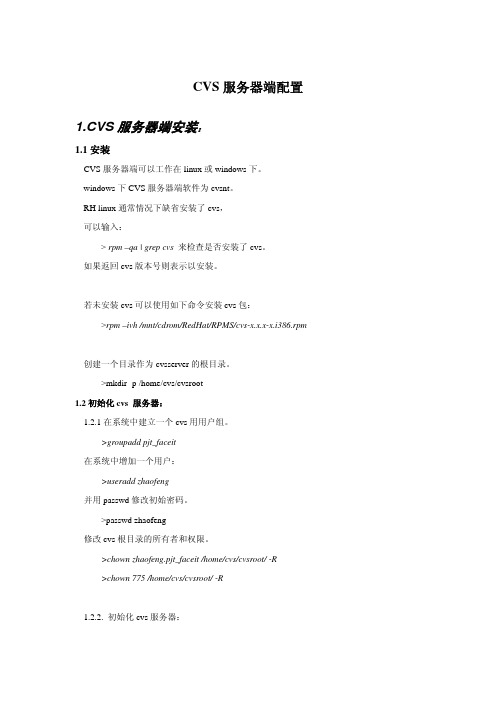
CVS服务器端配置1.CVS服务器端安装:1.1安装CVS服务器端可以工作在linux或windows下。
windows下CVS服务器端软件为cvsnt。
RH linux通常情况下缺省安装了cvs,可以输入:> rpm –qa | grep cvs来检查是否安装了cvs。
如果返回cvs版本号则表示以安装。
若未安装cvs可以使用如下命令安装cvs包:>rpm –ivh /mnt/cdrom/RedHat/RPMS/cvs-x.x.x-x.i386.rpm创建一个目录作为cvsserver的根目录。
>mkdir -p /home/cvs/cvsroot1.2初始化cvs 服务器:1.2.1在系统中建立一个cvs用用户组。
>groupadd pjt_faceit在系统中增加一个用户:>useradd zhaofeng并用passwd修改初始密码。
>passwd zhaofeng修改cvs根目录的所有者和权限。
>chown zhaofeng.pjt_faceit /home/cvs/cvsroot/ -R>chown 775 /home/cvs/cvsroot/ -R1.2.2. 初始化cvs服务器:>cvs –d /home/cvs/cvsroot/ init初始化完成后,/home/cvs/cvsroot下生成CVSROOT目录,里面包含cvs服务器端的配置文件2.在系统服务中添加cvs服务:使用文本编辑器打开/etc/services 查找如下内容cvspserver 2401/tcpcvspserver 2401/udp注1:2401是cvs默认的通讯端口,tcp和udp为cvs所启用的网络服务。
可以设定为其它闲置端口,并在客户端做同样设定。
如果没有上述内容则在文件中添加上述语句。
3.使用xinetd启用cvs服务:3.1 将cvs服务添加进xinetd,并设置启动参数在/etc/xinetd.d 目录下添加cvs服务的启动文件,文件名cvs或cvspserver。


CVS客户端安装及使用简单指南CVS是一种源代码版本控制系统,常用于协调团队成员之间的代码开发。
它可以帮助团队成员在多个工作站上共享和更新源代码,使得多人合作开发更加高效和方便。
本文将介绍如何安装和使用CVS客户端。
一、安装CVS客户端3.双击安装包文件,按照安装向导的指示完成安装。
二、配置CVS客户端1.打开终端(或命令提示符),输入以下命令查看CVS客户端是否已正确安装:```$ cvs --version```如果显示了CVS的版本信息,则说明安装成功。
```$ cvs -d <CVS服务器地址> login```其中,`<CVS服务器地址>`为您的CVS服务器的地址。
然后按照提示输入用户名和密码。
3.配置CVS客户端的全局忽略设置,该设置将决定哪些文件在提交代码时被忽略。
在终端中输入以下命令:```$ cvs -d <CVS服务器地址> edit-cvsroot```三、使用CVS客户端1.检出代码:在终端中输入以下命令,将代码从CVS服务器中检出到本地:```$ cvs -d <CVS服务器地址> checkout <代码仓库路径>```2.更新代码:在终端中进入代码目录,输入以下命令更新本地代码:```$ cvs -d <CVS服务器地址> update```这将与CVS服务器同步,将最新的代码更新到本地。
3.提交代码:在终端中进入代码目录,修改完代码后,输入以下命令提交代码到CVS服务器:``````CVS将会检测并记录您的代码修改,并将其提交到服务器上。
4.比较代码:通过比较工具可以比较不同版本的文件或文件夹之间的差异。
在终端中输入以下命令,比较两个版本的文件差异:```$ cvs -d <CVS服务器地址> diff -r <版本1> -r <版本2> <文件路径>```其中,`<版本1>`和`<版本2>`为要比较的版本号,`<文件路径>`为要比较的文件路径。

如何安装VS2008 分类:(C#).很多朋友在安装VS2008的是,会遇到一些不明白的地方。
所以,在这里我给大家说一下。
安装VS2008的过程中让你明白每一步的步骤和原理。
我们可以再迅雷搜索VS2008就会找到相应的VS2008安装包下载。
现在我们先解压VS2008安装包。
解压完成之后我们在打开VS2008文件夹,找到setup.exe文件,双击打开它。
现在可以看见Visual Studio 2008安装程序的界面。
安装界面上有三个选择栏目第一个是安装,第一个安装Visual Studio 2008;第二个产品文档;第三检查Service Release;点击第一个安装Visual Studio 2008。
现在我们就进入了Visual Studio 2008点击下一步就进入了到了安装的第二步,然后我们选择安装路径,选择你要安装到的磁盘上面。
点击下一步。
系统就会自动在安装了。
安装完成之后就会提示我们安装完成。
现在我们就可以打开Visual Studio 2008,进行编程了。
本文林城信息网是提供,所以在这里感谢一下林城信息网他们的提供的技术支持!还有贵阳新闻!评论这张转发至微博转发至微博教你如何在win7下安装VS2008 红土水晶坊24位粉丝正式会员51楼很多网友反应win7下无法安装VS2008,本人曾经也尝试过,在安装即将结束时在激情澎湃时.......怀具了,果然出现了问题,后来本人就草草地放弃了安装VS2008,由于笔者想要的是一个C语言编译环境,而且还是一个初学者,于是就找到了灰常灰常经典的Turbo C 2.0.......,TC2.0不支持中文,而笔者曾在windows xp下成功地安装过VS2008专业绿色版(我喜欢不花钱的东西........),我决定放弃那个可爱的TC.......,在网上一搜,发现不少人win7都出现了这样的问题,有人成功安装了,可是却没说方法,百般无奈下,我找到了一个VC++2008速成版,抱着侥幸的心理,安装了它,结果还真顺利,而且也是免费的(这个最主要.....),只要提供些个人信息,微软就可以免费给你注册码(表示给他们的是假信息......),可是就在昨天(也不知道我用了多长时间了),当我再一次打开它时,提示我61天不注册软件将不可用..........,不是说免费的吗......好吧,我又添上了假信息,重新获得一个注册码,成功注册了....好像到现在也没讲讲我是怎么安装VS2008的!好吧,我承认我啰嗦了,我只是想在说之前讲点背景,各位,我讨厌吗?如果你觉得我讨厌,你就立马离开(话说这话有点像............),好吧,为了以后不再因为某天突然又让我重新注册,为了不被广大网友现在就拍砖......我决定安装VS2008!第一步,与安装其它软件没有什么两样,下载安装程序然后进行安装,和以前一样,前面是出奇的顺利,往往在发生大神马事情之间都是很安详的.......在安装即将结束,大概是98%以上的时候,或者说99%以上........突然就出现问题了,说什么创建文件错误,然后给出了一段地址和文件名,这文件名真蛋疼!看了后面的错误报告后,显示是拒绝访问,我明白了,原来是没有权限的问题,(当初我为什么就没看出来呢....),于是按着它的提示找到了那个文件夹,然后右键属性,果然,我的帐号并没有完全控制权限(虽然我是超级管理员,可超级管理员也不是万能滴),于是我修改了所有者(这个你应该会吧),然后重新给自己写上了权限(确定你是管理员帐号),然后在安装出错的那个窗口点击重试,嘿成功了,可是还不到一秒,我就发现又有一个文件不能创建,按着上面同样的方法,也成功了,这想这下一定OK了吧,可是又弹出了一个"可爱"的窗口,说注册文件失败,然后给了一个注册表位置,同样是权限问题,于是我又屁颠屁颠地去找注册表(NND,这名字真蛋疼,丫嫩是看了半天才找到),,同样修改了权限(慢着,这个你应该也会修改吧....),然后重试,后面又修改了几次注册表权限后,才成功地将VS2008安装到我的电脑里........,由于安装的时间是在昨天晚上,而且当时安装时我也没记是哪几个文件以及注册表项,所以这里就让大家自己在安装的时候自己去找吧,最好能有位有爱之士将它记下来,然后把它公布出来.。
操作步骤安装Cvs的安装需要四个软件,分别为Python2.2.3,Tcl,Wincvs1.3 中文版,cvsnt2.0.51d,其中cvsnt为安装在服务器端的软件,其余三个为客户端软件。
1.Python的安装配置首先,安装Python2.2.3,参考截图如下:1.点击安装文件,出现如下图形2.选择所要安装的目录3.点击NEXT,选择默认设置,点击Install4.安装完成,点击Finish5.在系统环境变量的path变量中添加Python的安装路径,方法:选择我的电脑,单击鼠标右键,选择属性单击环境变量在path中添加Python安装路径,本例中为D:\Program Files\Python222.安装Tcl双击安装文件,Tcl自动完成安装配置安装完成,需要重启一下计算机,Tcl的配置自动完成。
3.Wincvs1.3安装双击安装文件,出现下图单击下一步,选择WinCVS的安装目录选择完安装目录之后,单击下一步,按照默认设置一路确认,完成WinCVS的安装4.CVSNT安装双击安装文件,出现如下界面单击Next,选择I accept the agreement单击Next,选择CVSNT的安装路径单击Next,选择Full installation (注意:不同安装的区别在于认证协议的差别,Full installation 为所有支持的协议都安装)单击Next,选择需要安装的服务,按照默认即可单击Next,进行CVSNT的安装安装完成后,重启计算机注意:重启之后,需要添加防火墙端口CVSNT,端口号2401(否则其他机器无法访问)5.CVSNT 配置点击开始菜单,找到CVSNT的service control panel,如下界面所示:停止CVS 服务选择Repositories单击Add,增加cvs库,选择cvs库的存放地址,本例中选择E:/cvsrep单击OK,会出现提示,询问是否初始化,点击“是”初始化成功,Repositories界面变成如下样式:上传模块、添加用户,设置权限上述所有步骤完成后,即可对CVS进行增加模块、增加用户名等操作。
WINCVS安装配置1、安装wincvs和cvsnt(wincvs连接时要用到cvsnt里的程序,所以要装cvsnt)安装文件:wincvs_setup.exe ;cvsnt_setup.exe ftp://9.186.153.49/software2、Preference设置通过Admin=>Preference菜单进入Preferences配置页面,在“CVS”选项卡中可以设置“HOME”,即默认本地工作路径。
从服务器上签出的代码,可以存储在这个工作路径中,再在本地进行编辑工作。
一般习惯将路径设置为一个名为“Work”的文件夹。
3、设置工作路径:可以点按图标,或View=>Browse Location=>Change…菜单进行设置,选择已经准备好的路径:E:\CVSClient\Admin,确认,OK,这时此目录将出现在WinCVS的左边导航栏【Workspace】内。
4、login在Admin -〉login...里面login settings里面下面CVSROOT打钩,在后面的框里写::pserver:cvs:cvsstbadmin@9.186.153.49:/CVSSERVER/STBRootProtocol ::pserveruser:cvspassword:cvsstbadminhostname:9.186.153.49Repository path :/CVSSERVER/STBRoot确认,OK,这时返回『CVS exited normally with code 0 』的话,登陆成功(code 0表示成功)WinCVS中常见的特殊操作:1.1 如何删除下载的文件或目录:1. 选中下载的某个或多个文件,执行【Remove】命令。
2. 再次选中这些文件,执行【Commit】命令就完成了删除文件的操作。
3. 本质上CVS是不会删除任何文件和目录的,即使是执行了以上操作,删除了某些文件,远端CVS实际执行的是将提交删除的文件放到了一个叫【Attic】的目录下,因此,这些被删除的文件是可以通过一定的方法恢复的。
CVS安装手册1、安装cvsnt(服务器端),按照默认安装,一路“next”即可,如果需要可以修改安装路径,安装完毕后会提示是否重启系统,选“是”重启。
2、安装WinCvs(客户端),默认安装,一路“next”,如果需要可以修改安装路径。
3、在任意盘下建立一个空文件目录,如“D:\cvsroot”,用来存放cvs管理的文件系统。
4、配置cvs控制面板,打开“开始→程序→cvsnt→CvsControlPanel”,按照如下图所示进行配置:点击“Add”添加步骤3种新建的文件目录。
其它选项都不用修改,默认即可。
5、配置cvs客户端,打开“开始→程序→WinCvs中文版→WinCvs”,打开后选择“管理”菜单中的“设置”,按照如下图所示进行配置:“cvsclient”需要先建好,如果使用“Eclipse”的话没有什么实际用处(只是用来存储客户端的文件),随便建一个就可以。
6、添加用户。
添加用户前先要在系统中增加一个用户,而且该用户必须有管理员的权限,添加好后打开“WinCvs”客户端,选择“管理”菜单下的“命令行”,输入如下图所示的命令:不安装wincvs也可以如下操作:cvs -d c:\cvsroot passwd -a administrator回车后输入密码set cvsroot=:pserver:administrator@localhost:/mycvsroot (pserver -- 协议名,不可更改administrator -- 电脑的开机用户mycvsroot -- 刚刚在3-1里Add的name)>cvs login回车后会要求你输入密码,这时候输入开机密码admin,这时候你就有一个最初的管理员用户了。
添加用户我过一两天讲或者请自己去去google一下怎么设置,主要是我自己还没搞清楚>成功login以后输入cvs logout退出来,说明成功了就可以开始捣腾wincvs了开始连接eclipse打开eclipse-cvs资源管理器,新建位置,如图设置好后,打开“资源”查看器,选中某个项目,点击在键-小组-共享项目,一直点一下步即可。
Windows 7中安装Visual C++ 6.0速成教程由于接手现行教育部举行的全国计算机等级考试二级C培训,而操作系统已经改成windows 7,所以在安装该软件时,遇到了兼容性问题,装不上或是装上后,在编译时直接退出,无法完成编程工作。
本人在网淘了半天,终于看到了网友分享的办法。
试着安装,并更改设置后,编写程序编译正常工作。
再在把该办法分享如下:1、我下载的是企业版的Visual C++ 6.0。
下载后选择自定义安装“更改路径到D盘”。
2、在出现提示选择需要安装的组件时,把TOOLS中的OLE/COM OBJECT VIEWER 工具,就可以顺利安装,另外,这个只是个查看工具,不会影响VC++的编译,所以大家以后可以尽情得使用vista和win7啦,不用再担心兼容性的问题。
3、在“工具——选项——目录”里设置:A.找到这些资源的路径,如我的就是安装在“D:\Program Files\的”里的,所以依次类推。
注意——资源路径一定要对照着手工查找,不要直接复制!B.下面把一些资源路径列出:executatble files(可执行文件):D:\Program Files\Microsoft Visual Studio\Common\MSDev98\BinD:\Program Files\Microsoft Visual Studio\VC98\BIND:\Program Files\Microsoft Visual Studio\Common\TOOLSD:\Program Files\Microsoft Visual Studio\Common\TOOLS\WINNT注——以下资源路径为可选添加:C:\windows\system32\wbemC:\windows\system32include files:D:\Program Files\Microsoft Visual Studio\VC98\INCLUDED:\Program Files\Microsoft Visual Studio\VC98\MFC\INCLUDED:\Program Files\Microsoft Visual Studio\VC98\ATL\INCLUDElibrary files:D:\Program Files\Microsoft Visual Studio\VC98\LIBD:\Program Files\Microsoft Visual Studio\VC98\MFC\LIBsource files:D:\Program Files\Microsoft Visual Studio\VC98\MFC\SRCD:\Program Files\Microsoft Visual Studio\VC98\MFC\INCLUDED:\Program Files\Microsoft Visual Studio\VC98\ATL\INCLUDED:\Program Files\Microsoft Visual Studio\VC98\CRT\SRC(win7最好不要添加此项,不过好像按照偶说的方式安装的话,就没有这一项,所以这项一般不添加。